u启动u盘启动显示隐藏磁盘分区使用教程
2015-03-08 11:19:25
如何显示隐藏分区?对于这个问题,相信有不少用户会问到,那么今天我们就教大家如何使用u启动u盘启动盘win pe系统来显示隐藏磁盘分区的操作,为大家能够打开并使用被隐藏的磁盘分区。
首先制作一个u启动u盘启动盘,制作方法可以参考“u启动v6.2装机版u盘启动盘制作使用教程”;
注意:一键u盘启动快捷键的使用方法,可以参阅“简单介绍u盘启动快捷键使用方法”;
1、把u启动v6.2装机版u盘启动盘插在电脑usb接口上,然后重启电脑,在出现电脑启动开机画面时,用一键u盘启动快捷键的方法进入到u启动主菜单界面,选择【03】运行u启动win03pe增强版,按回车键确认执行,如下图所示:
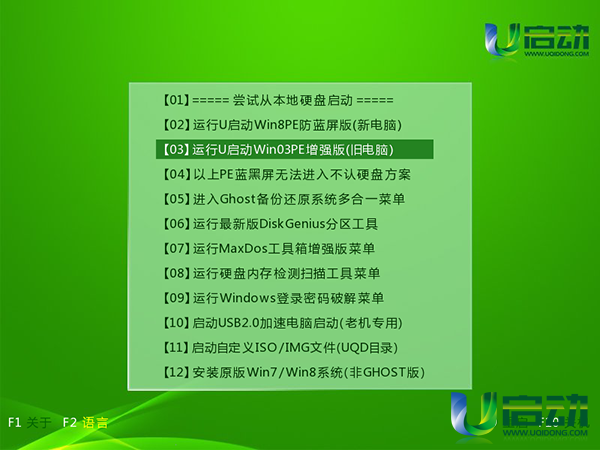
2、进入到u启动win pe系统后,双击打开桌面上的diskgenius分区工具,在弹出的工具主窗口界面,单击右键可以看到隐藏中文提示的磁盘分区,在弹出的选项列表中点击“取消隐藏状态”项,如下图所示:
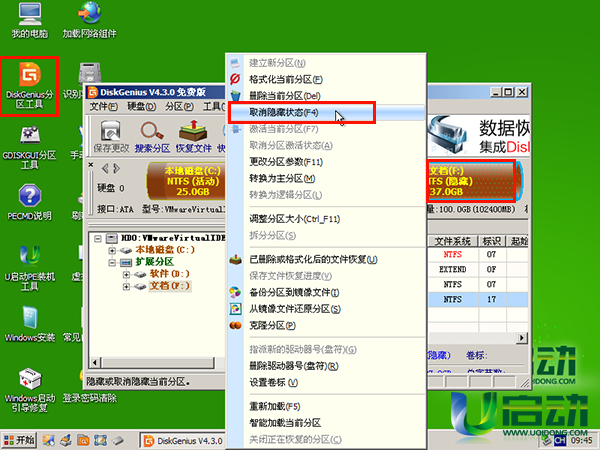
3、此时会弹出一个提示盘符命令的窗口(通常diskgenius分区工具会自动分配盘符,如果没有自动分配盘符,那么用户自己进行手动分配即可),点击“确定”按钮继续,如下图所示:

4、然后点击diskgenius分区工具主界面左上角“保存更改”按钮,如下图所示:

5、随即会弹出一个信息提示窗口,点击“是”按钮继续,如下图所示:
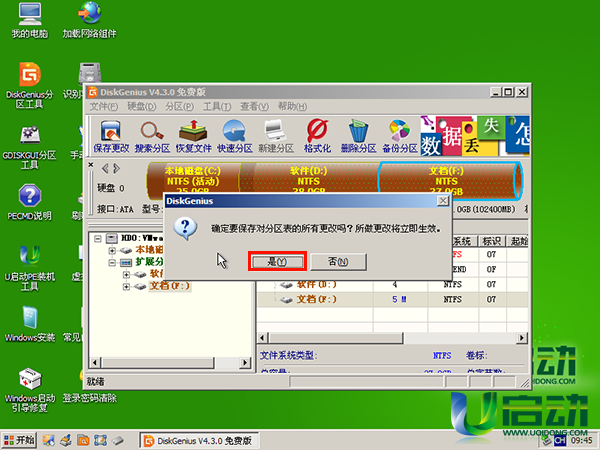
6、接着我们就可以看到原先有隐藏中文提示的磁盘分区,此时消失了隐藏这两个字,如下图所示:

7、关闭diskgenius分区工具,打开我的电脑,就可以看到显示隐藏磁盘分区,如下图所示:

如何显示隐藏磁盘分区的操作就介绍到这里,之前我们有何大家介绍过如何隐藏磁盘分区的方法,希望今天我们所介绍的u启动u盘启动显示隐藏磁盘分区方能能够让大家有更多不一样的体验。
本文由U启动编辑发表。转载此文章须经U启动同意,并请附上出处(U启动)及本页链接。
原文链接:http://upan.9meijia.com/syjc/2212.html
原文链接:http://upan.9meijia.com/syjc/2212.html
新电脑怎么装系统 组装机第一次装系统教程
u启动U盘启动盘,可以说大大降低的电脑装系统的门槛,让许多此前没有装机经验的人都可以一键重装...
- [2021-09-02]麦本本大麦T537笔记本如何使用u启动u盘装机一键
- [2021-09-02]电脑怎么进入bios设置启动顺序 bios启动顺序设置
- [2021-09-02]电脑怎么设置bios密码 电脑设置bios密码操作方法
- [2021-09-01]神舟战神S7-TA5NB笔记本怎么安装win10系统
- [2021-09-01]清华同方超锐X40笔记本怎么使用u启动u盘装机一键
- [2021-09-01]机械师浩空 T90 Plus笔记本怎么安装win10系统
- [2021-08-31]精英B85H3-M主板怎么通过bios设置u盘启动
U盘工具下载推荐
更多>>-
 纯净版u盘装系统工具下载,u盘装系统工
[2019-09-03]
纯净版u盘装系统工具下载,u盘装系统工
[2019-09-03]
-
 纯净版u盘启动盘制作工具下载
[2019-09-03]
纯净版u盘启动盘制作工具下载
[2019-09-03]
-
 u启动7.0u盘启动盘制作工具装机版下载
[2019-07-05]
u启动7.0u盘启动盘制作工具装机版下载
[2019-07-05]
-
 u启动U盘启动盘制作工具增强版V7.0
[2019-07-05]
u启动U盘启动盘制作工具增强版V7.0
[2019-07-05]
Copyright © 2010-2016 upan.9meijia.com u启动 版权所有 京ICP备14010074号-20 意见建议:service@upan.9meijia.com
 壹号本ONEMIX 1S+笔记本如何一键安
壹号本ONEMIX 1S+笔记本如何一键安
 新电脑怎么装系统 组装机第一次
新电脑怎么装系统 组装机第一次
 u启动win 8pe系统维护工具箱_6.3免费
u启动win 8pe系统维护工具箱_6.3免费
 u启动win 7pe系统维护工具箱_6.3免费
u启动win 7pe系统维护工具箱_6.3免费
 电脑怎么进入bios设置启动顺序
电脑怎么进入bios设置启动顺序
 电脑怎么设置bios密码 电脑设置
电脑怎么设置bios密码 电脑设置
 win10怎么安装视频教学
win10怎么安装视频教学
 u启动u盘启动安装原版win8系统视频
u启动u盘启动安装原版win8系统视频
 win7系统怎么更改内存频率 win7系统
win7系统怎么更改内存频率 win7系统
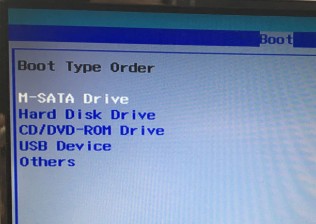 固态硬盘装系统后无法引导 固态
固态硬盘装系统后无法引导 固态

 联想win8改win7bios设置方法
联想win8改win7bios设置方法
 技嘉uefi bios如何设置ahci模式
技嘉uefi bios如何设置ahci模式
 惠普电脑uefi不识别u盘怎么办
惠普电脑uefi不识别u盘怎么办
 win8改win7如何设置bios
win8改win7如何设置bios
 bios没有usb启动项如何是好
bios没有usb启动项如何是好
 详析bios设置显存操作过程
详析bios设置显存操作过程
 修改bios让电脑待机不死机
修改bios让电脑待机不死机